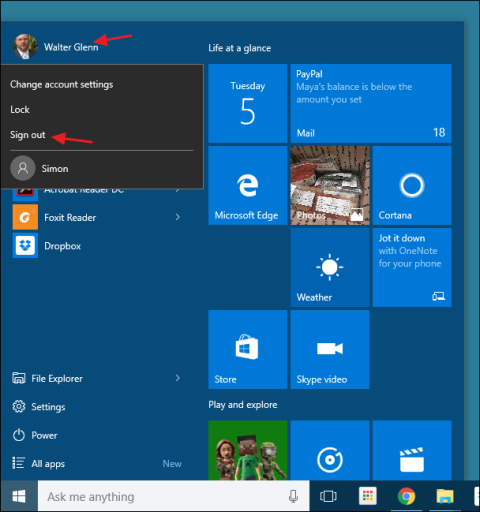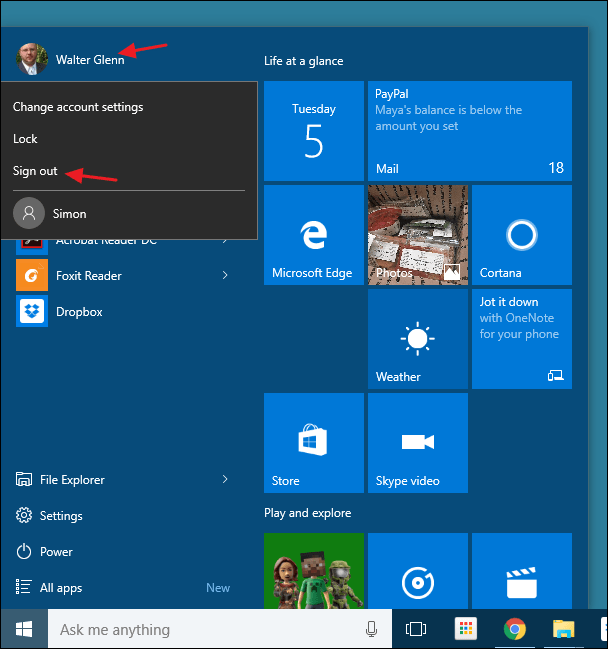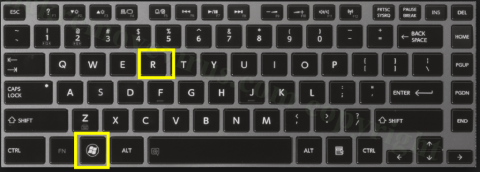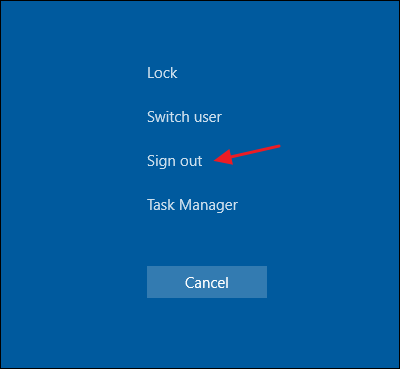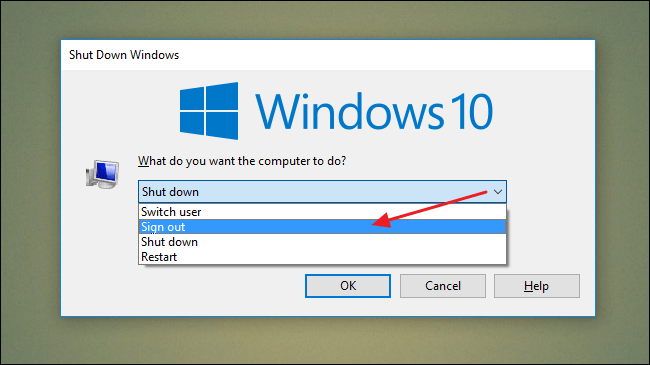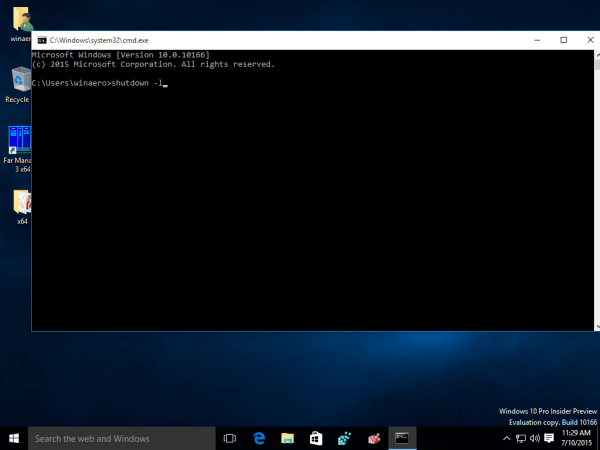Í Windows 7 og fyrri útgáfum af Windows geta notendur auðveldlega skráð sig út af reikningum sínum. Hins vegar, á Windows 8 og Windows 10, er ferlið aðeins flóknara. Ástæðan er sú að frá og með Windows 8 hefur Microsoft fært Útskráningarmöguleikann úr Power hnappnum yfir í Start Valmyndina og kallað hann Útskrá í stað þess að kalla það Log Off eins og áður.
Í greininni hér að neðan mun Tips.BlogCafeIT kynna þér nokkrar einfaldar leiðir til að skrá þig út á Windows 8 og Windows 10.
1. Notaðu Start Menu
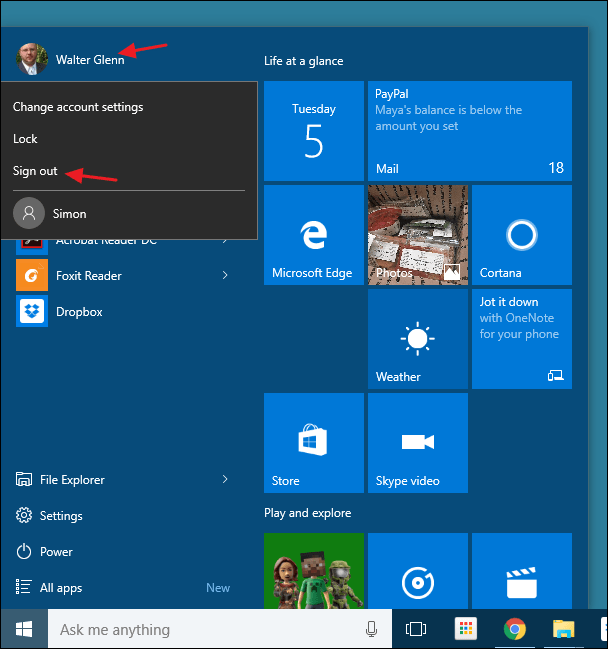
Frá og með Windows 8 hefur Microsoft fært Útskráningarmöguleikann úr aflhnappnum yfir í Start valmyndina og kallað hann Útskrá í stað þess að kalla hann Log Off eins og áður.
Til að fá aðgang að Útskráningarmöguleikanum, smelltu bara á notandareikningsnafnið (notendanafn) efst í horninu á upphafsvalmyndinni.
2. Notaðu Power User Menu
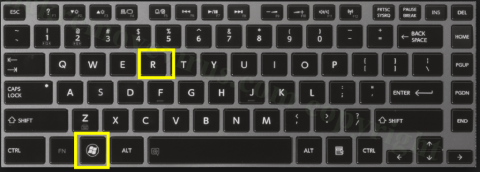
Power User valmyndin var fyrst kynnt í Windows 8 og er einn af nýju eiginleikunum sem bætt er við verkefnastikuna. Þú getur fengið aðgang að Power User Valmyndinni með því að hægrismella á Start hnappinn eða ýta á Windows + X lyklasamsetninguna . Færðu bara bendilinn yfir Loka eða Skráðu þig út valkostinn , smelltu svo á Skráðu þig út og þú ert búinn.
3. Notaðu lyklasamsetninguna Ctrl + Alt + Delete
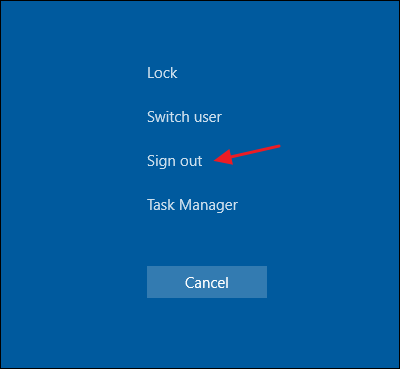
Í flestum útgáfum af Windows geturðu skráð þig út af örugga skjánum þegar þú ýtir á Ctrl + Alt + Delete.
Athugaðu að þegar þú ýtir á Ctrl + Alt + Delete er það aðeins öryggisskjár en ekki læsiskjár.
Þú getur ekki skráð þig út af læsaskjánum vegna þess að tölvan þín er læst, þá þarftu að slá inn lykilorðið þitt og skrá þig svo út.
4. Notaðu lyklasamsetninguna Alt + F4
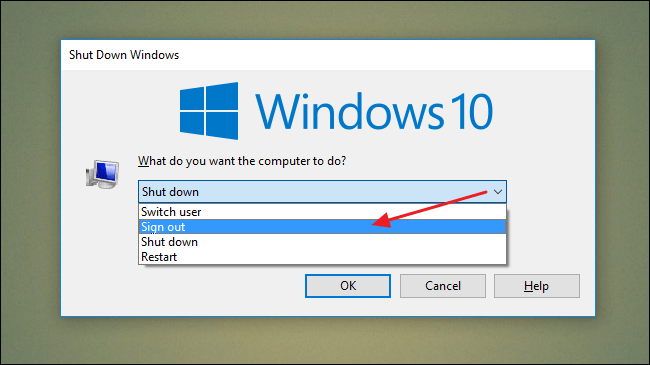
Lágmarkaðu eða lokaðu öllum gluggum ef þú hefur þá opna og smelltu síðan á skjáborðið. Næst skaltu ýta á lyklasamsetninguna Alt + F4 til að opna slökkva gluggann. Í glugganum „Slökkva niður“, í fellivalmyndinni, veldu Skráðu þig út og þú ert búinn.
5. Notaðu Shutdown tólið
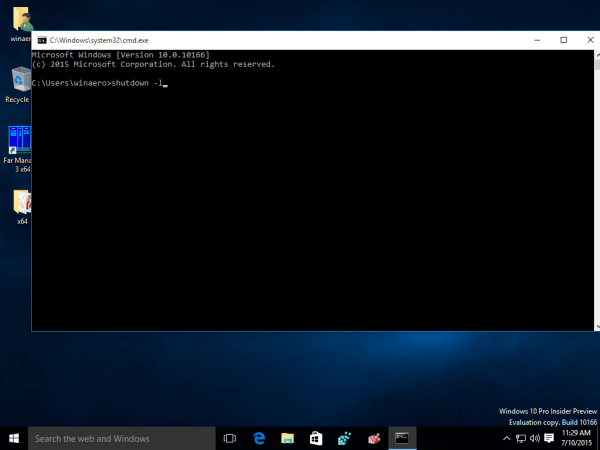
Opnaðu skipanalínuna og sláðu síðan inn skipunina hér að neðan til að skrá þig út á Windows 10 tölvunni þinni:
lokun -L
Sjá fleiri greinar hér að neðan:
Gangi þér vel!